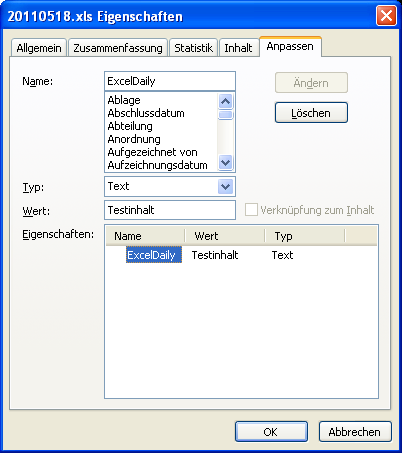
Eigene Excel-Eigenschaften per VBA anlegen und sitzungsübergreifend speichern
Excel-Arbeitsmappen enthalten Eigenschaften, mit denen bestimmte Informationen in der Datei abgelegt werden, die über den Inhalt der Arbeitsmappe hinausgehen. Diese Eigenschaften können Sie in Ihren Makro nutzen, um Variableninhalte oder andere Informationen sitzungsübergreifend in einer Arbeitsmappe zu speichern.
Je nachdem, welche Excel-Version Sie verwenden, ist der Weg zu den in individuellen Eigenschaften unterschiedlich:
- Excel bis Version 2003: Rufen Sie das Kommando DATEI - EIGENSCHAFTEN auf.
- Excel 2007: Aktivieren Sie den Befehl VORBEREITEN - DATEIEIGENSCHAFTEN - ERWEITERTE EIGENSCHAFTEN.
- Excel 2010: Verwenden Sie das Kommando DATEI - INFORMATIONEN- EIGENSCHAFTEN - ERWEITERTE EIGENSCHAFTEN.
In allen Excel-Versionen wird ein Dialogfenster angezeigt. Klicken Sie das Register ANPASSEN in diesem Fenster an.

Das Fenster zeigt Ihnen alle benutzerdefinierten Eigenschaften an. Sie können über diesen Weg auch Eigenschaften verändern oder neu Eigenschaften festlegen.
In einem Makro ist das besonders praktisch, weil Sie über diesen Weg Informationen dauerhaft in einer Arbeitsmappe abspeichern können, ohne sie in einer Zelle oder Tabelle unterzubringen. Individuelle Eigenschaften können Sie daher wie Variablen einsetzen, die ihre Inhalte von Excel-Sitzung zu Excel-Sitzung behalten.
Dazu müssen Sie auf die Inhalte von Eigenschaften per Makro zugreifen. Um die Eigenschaften um eine eigene Eigenschaft zu ergänzen, können Sie das folgende VBA-Makro einsetzen:
Sub LegeEigenschaftAn()
On Error Resume Next
ActiveWorkbook.CustomDocumentProperties.Add _
Name:="ExcelDaily", LinkToContent:=False, _
Type:=msoPropertyTypeString, Value:="Testinhalt"
MsgBox ActiveWorkbook.CustomDocumentProperties("ExcelDaily").Value
On Error GoTo 0
End Sub
Das Makro legt eine Eigenschaft mit dem Namen "ExcelDaily" an. Sie erhält den Inhalt "Testinhalt". Nach dem Anlegen wird die Eigenschaft sofort wieder ausgelesen und in einem Mitteilungsfenster angezeigt:

Auch im Dialogfenster ERWEITERTE EIGENSCHAFTEN ist die neue Eigenschaft später zu finden. Die folgende Abbildung zeigt, wie das Fenster aussieht, nachdem das Makro die Eigenschaft ergänzt hat:

Um das Makro einzugeben, drücken Sie in Excel die Tastenkombination ALT F11. Damit rufen Sie den VBA-Editor auf. Fügen Sie hier über das Kommando EINFÜGEN - MODUL ein leeres Modulblatt ein. Um das Makro zu starten, drücken Sie innerhalb von Excel die Tastenkombination ALT F8.




